Разрешительный режим
Содержание
Для перехода к нужной главе инструкции нажмите на ее название в списке:
- Общая информация о разрешительном режиме
- Порядок действий при подключении разрешительного режима
- Получение ключа доступа в системе Честный знак
- Настройка разрешительного режима в бэк-офисе
- Проверка версий и обновление прошивки фискального регистратора Атол
- Продажа маркированного продукта с разрешительным режимом
- Предупреждения о запрете продажи маркированного продукта
- Возврат чека с маркированным товаром
Общая информация о разрешительном режиме
Разрешительный режим представляет собой обязательную онлайн-проверку кода марки в системе Честный знак при продаже товаров через кассовый терминал.
Важно! [М+] в чеке не является подтверждением, что активирован разрешительный режим.
Данный режим был введён для предотвращения продажи маркированных товаров с проблемами, такими как некорректные коды Data Matrix, истекший срок годности или несоответствие цены установленному государственному порогу. Таким образом, разрешительный режим помогает бороться с нелегальной торговлей и продажей просроченной продукции.
Внедрение разрешительного режима происходит постепенно для всех типов маркированных товаров. С полным списком сроков его запуска для конкретных товарных групп, а также критерии для продавцов и другие особенности работы можно ознакомиться на сайте Честного знака.
Примечание! Для сегмента продаж HoReCa введены некоторые послабления: можно использовать GTIN вместо кода маркировки. Это значит, что не потребуется подключение разрешительного режима, что значительно облегчит процесс работы. Однако данное послабление не распространяется на табачную продукцию.
Если в бэк-офисе отсутствует ключ доступа, полученный из личного кабинета системы Честный знак, то продажа товара осуществляется с использованием GTIN. В этом случае сканирование маркировки становится обязательным, так как именно из кода маркировки извлекается GTIN.
Порядок действий при подключении разрешительного режима
Чтобы подключить и использовать разрешительный режим, выполните следующие шаги:
1. Войдите в личный кабинет системы маркировки Честный знак и получите ключ доступа для проверки товаров с маркировкой на кассе перед продажей (ключ доступа нужно получить на каждый ИНН).
2. Введите полученный ключ доступа в бэк-офис.
3. Обновите прошивку фискального регистратора (ФР) Атол до платформы 5.0 и фискальный накопитель (ФН) до ФН-М для возможности передавать данные в Честный знак через оператора фискальных данных (ОФД). ФР и ФН должны поддерживать формат фискальных данных (ФФД) 1.2 и работу с маркированной продукцией.
Чтобы проверить актуальность прошивки и версии ФФД, вы можете распечатать чек Информация о ККТ или воспользоваться драйвером фискального регистратора.
4. При продаже маркированного продукта для сканирования кода можно использовать камеру планшета или подключить к кассовому терминалу 2D-сканер (инструкция).
После сканирования система Честный знак проверяет марку товара и либо разрешает его продажу, либо выдает предупреждение о запрете.
Важно! Кассовое приложение на iOS необходимо обновить до версии 2.46.0 или более новой, если текущая версия ниже указанной.
Кассовое приложение на Windows (Android) должно быть обновлено до версии 9.5 или более новой, если текущая версия также ниже этой.
Получение ключа доступа в системе Честный знак
Чтобы получить ключ доступа (токен для ККТ) для проверки маркированных товаров на кассовом терминале, выполните следующие действия:
1. Войдите в личный кабинет системы маркировки Честный Знак, используя усиленную квалифицированную электронную подпись (УКЭП).
2. Нажмите на имя пользователя в правом верхнем углу и выберите пункт Профиль.
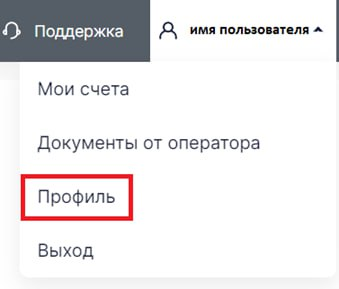
3. На вкладке Данные участника в блоке Участие в системе нажмите кнопку Сгенерировать токен.
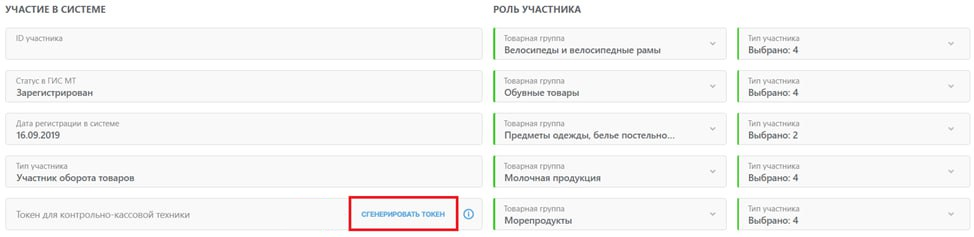
4. Скопируйте полученный токен для ККТ, нажав на иконку в виде задвоенного квадрата.
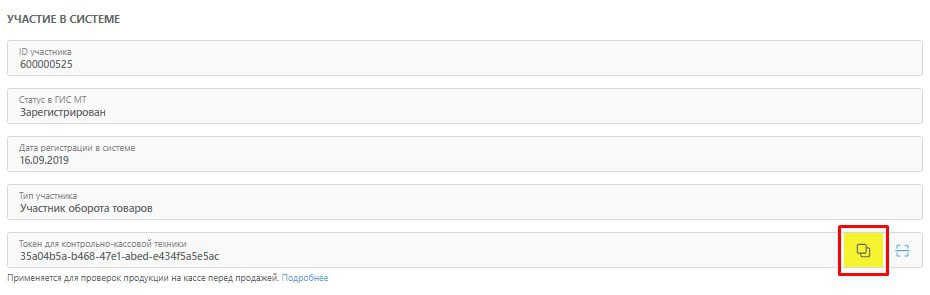
Затем перейдите в бэк-офис и выполните необходимые настройки для работы с разрешительным режимом.
Настройка разрешительного режима в бэк-офисе
После получения ключа доступа в системе Честный знак необходимо произвести настройку вашей организации в бэк-офисе. Для этого перейдите в раздел Предприятие — Организации и выполните следующие шаги:
1. Выберите нужную организацию.
2. Откройте вкладку Честный знак.
3. В поле Токен для ККТ вставьте ключ доступа для данной организации.
4. Нажмите кнопку Сохранить.
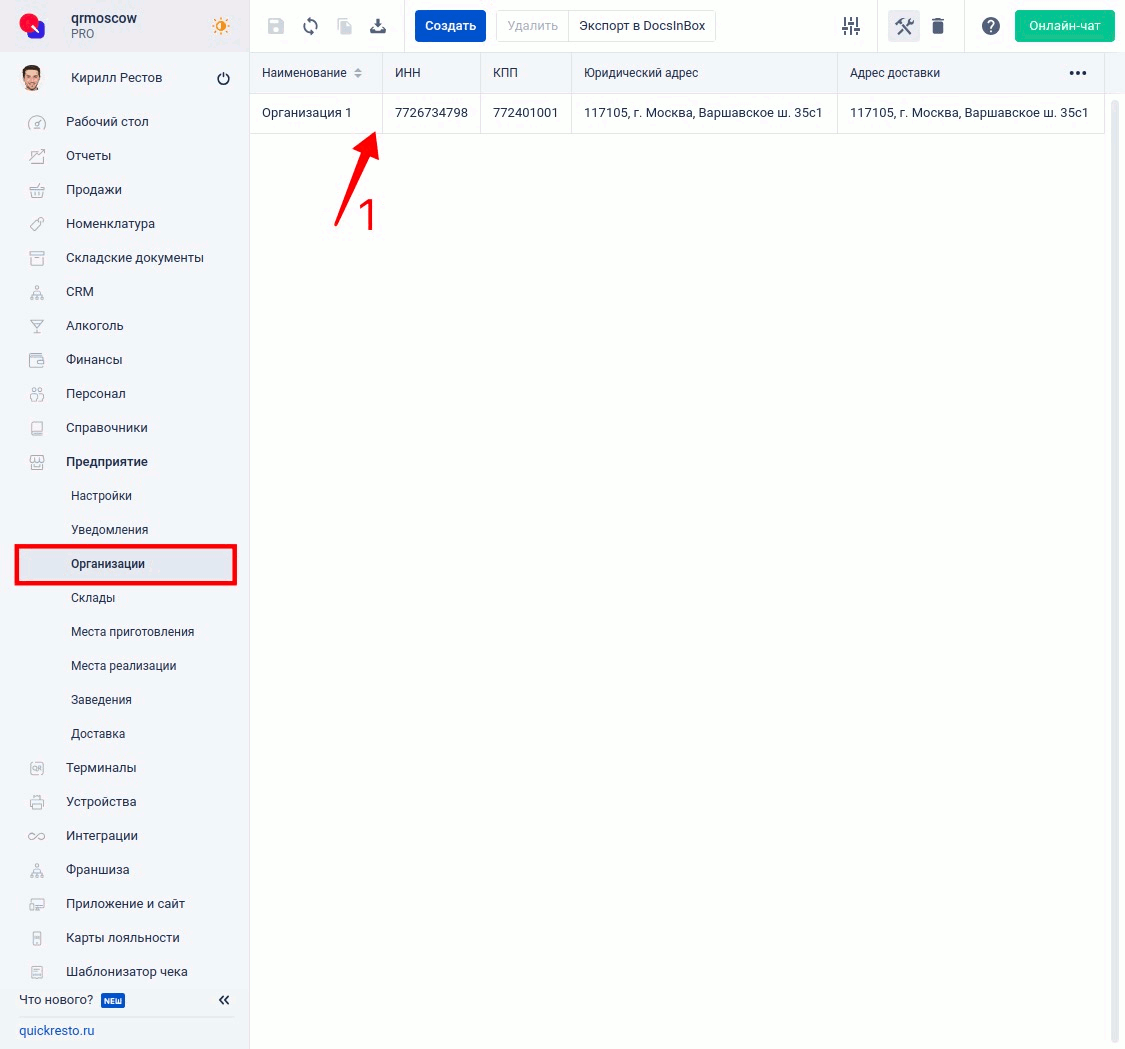
Если вы только начинаете работать с маркированной продукцией, важно правильно настроить блюда в бэк-офисе.
Примечание! Продукция, предназначенная для производственных нужд, должна быть выведена из оборота через личный кабинет системы Честный знак.
Проверка версий и обновление прошивки фискального регистратора Атол
- Проверка версии прошивки и ФФД, а также возможность работы с маркированной продукцией:
Для корректной работы с маркированной продукцией фискальный регистратор Атол должен иметь версию протокола 5.0. Также необходимо, чтобы фискальный накопитель поддерживал версию ФФД 1.2 и возможность работы с маркированной продукцией.
Фискальные регистраторы, работающие на версии ФФД 1.0.5, не поддерживают разрешительный режим, так как в этом формате отсутствует тег 1260 и его внутренние теги в чеке.
Чтобы проверить версии протокола и формат фискальных данных, нужно распечатать чек Информация о ККТ. Это можно сделать, нажав определенное сочетание кнопок на фискальном регистраторе или через драйвер Атола.
Примечание! В кассовом приложении для операционной системы iOS доступна функция печати информационного чека. Чтобы воспользоваться этой функцией, выполните следующие шаги:
1. Откройте Настройки (значок шестеренки).
2. Перейдите в раздел Настройки.
3. Выберите вкладку Оборудование.
4. Нажмите на шестеренку рядом с фискальным регистратором.
5. Затем нажмите кнопку Инф. о ККТ.
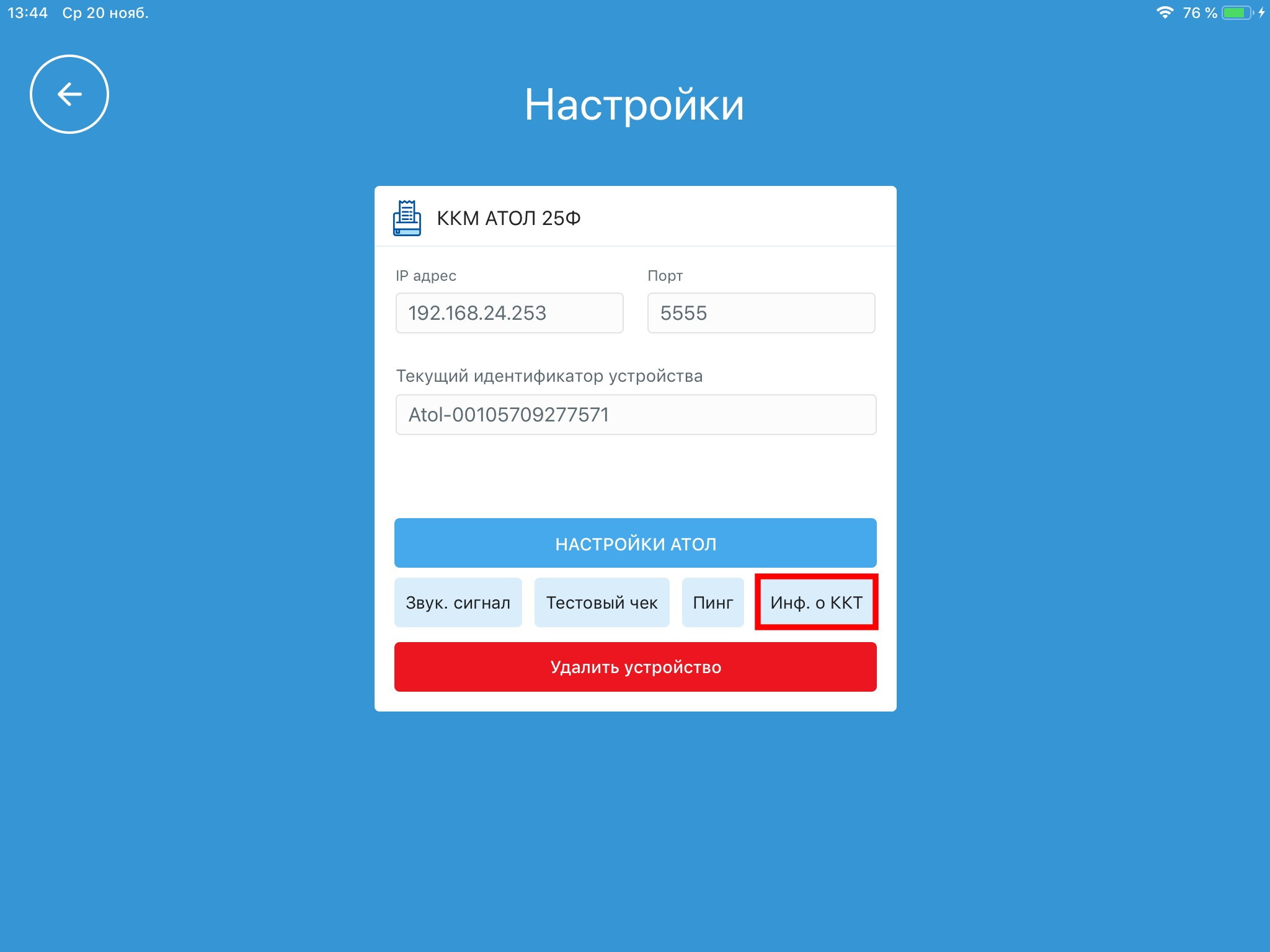

В драйвере фискального регистратора вы можете проверить, поддерживается ли работа с маркированной продукцией. Для этого выполните следующие действия:
1. Подключите фискальный регистратор к компьютеру через USB-кабель (подробнее).
2. Установите соединение с фискальным регистратором, поставив флаг в поле Включено в правом верхнем углу.
3. Перейдите в раздел Регистрация ККТ.
4. В блоке Настройки ККТ убедитесь, что установлен флаг в поле Торговля маркированного товара.
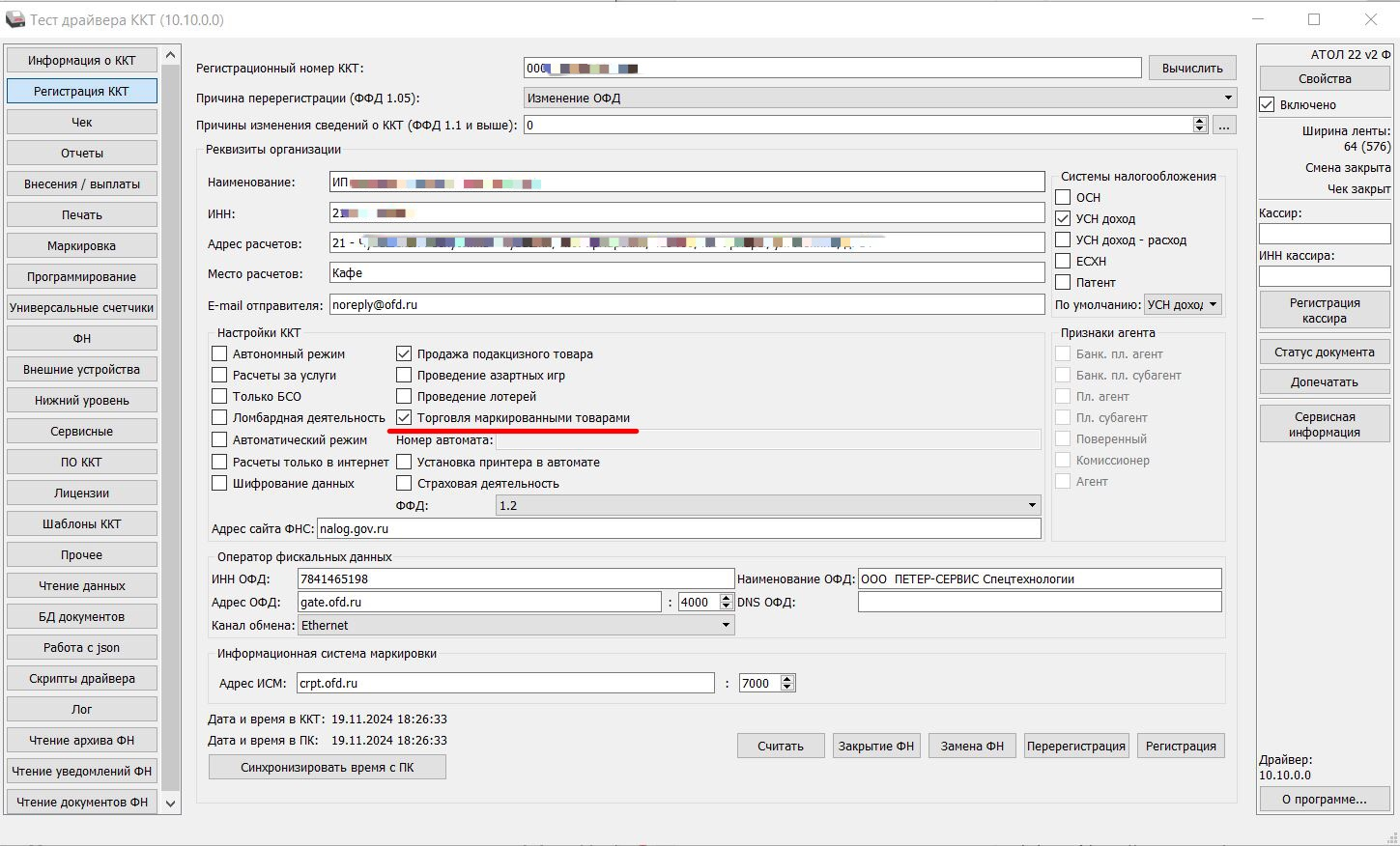
Если при проверке ваши устройства не соответствуют требованиям для работы с маркированной продукцией, вам потребуется их обновить.
- Обновление прошивки фискального регистратора:
Вы можете заказать услугу обновления прошивки ФР Атол у нас (выполняется удаленно). Будут необходимы фискальный регистратор, компьютер с операционной системой Windows и USB-кабель для подключения ФР к компьютеру.
Не рекомендуется обновлять прошивку ФР Атол самостоятельно и в рабочее время — в зависимости от текущей версии платформы и настроек роутера (при обновлении по Wi-Fi) могут возникнуть ошибки.
Примечание! Честный Знак имеет право заблокировать фискальный регистратор или юридическое лицо при обнаружении подозрительной деятельности. Чтобы избежать таких мер, рекомендуем повторно добавить фискальный регистратор на кассовом терминале. Это действие позволит начать передачу номера фискального накопителя в систему маркировки вместе с чеком. В результате, если возникнет необходимость в блокировке, она затронет только накопитель, а не сам фискальный регистратор или юридическое лицо.
Продажа маркированного продукта с разрешительным режимом
Примечание! Для обеспечения корректной работы проверки кодов на кассовом терминале необходимо стабильное интернет-соединение. Если соединение будет медленным, терминал не сможет взаимодействовать с системой Честный знак, что может замедлить процесс проверки кодов.
Для продажи маркированного продукта с включенным разрешительным режимом откройте на кассовом терминале заказ и выполните действия:
1. Добавьте в заказ маркированный товар.
2. Отсканируйте код товара с помощью тыловой или фронтальной камеры планшета, либо с помощью подключенного 2D-сканера. Кассовый терминал запросит проверку кода маркировки в системе Честный знак.
3. Если код успешно прошёл проверку, его данные отобразятся на экране.
Если код не прошёл проверку, на экране появится предупреждение, и продажа данного товара будет запрещена. Вы можете попробовать отсканировать код еще раз или заменить товар в заказе на другой.
4. Нажмите OK.
5. Блюдо будет добавлено в заказ.
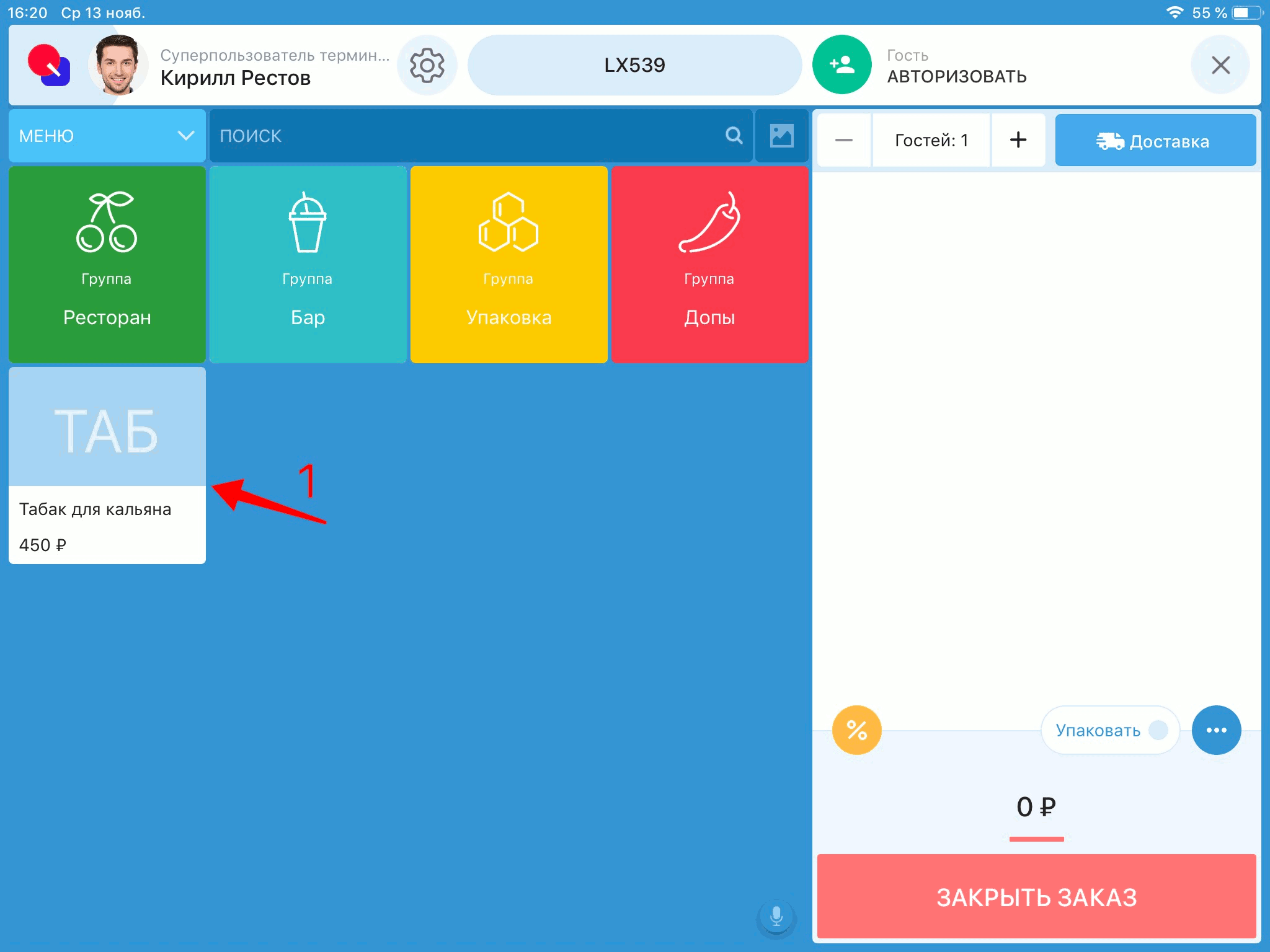
Изменение количества добавленного в заказ маркированного продукта невозможно. Каждый товар необходимо добавлять и сканировать отдельно.
Важно! Проверка в офлайн-режиме возможна, если по техническим причинам нет доступа к информационной системе маркировки. В этом случае продавец самостоятельно принимает решение о продаже товара с маркировкой.
Если на кассовом терминале нет интернет-соединения, продажа маркированного товара будет заблокирована. В таком случае необходимо восстановить соединение для продолжения работы.
При добавлении блюда в заказ вы можете пропустить этап сканирования кода маркировки и вернуться к нему в любое время до оплаты. Блюдо, для которого не был отсканирован код, будет выделено красным цветом. Закрыть заказ можно будет только после успешного сканирования кода.
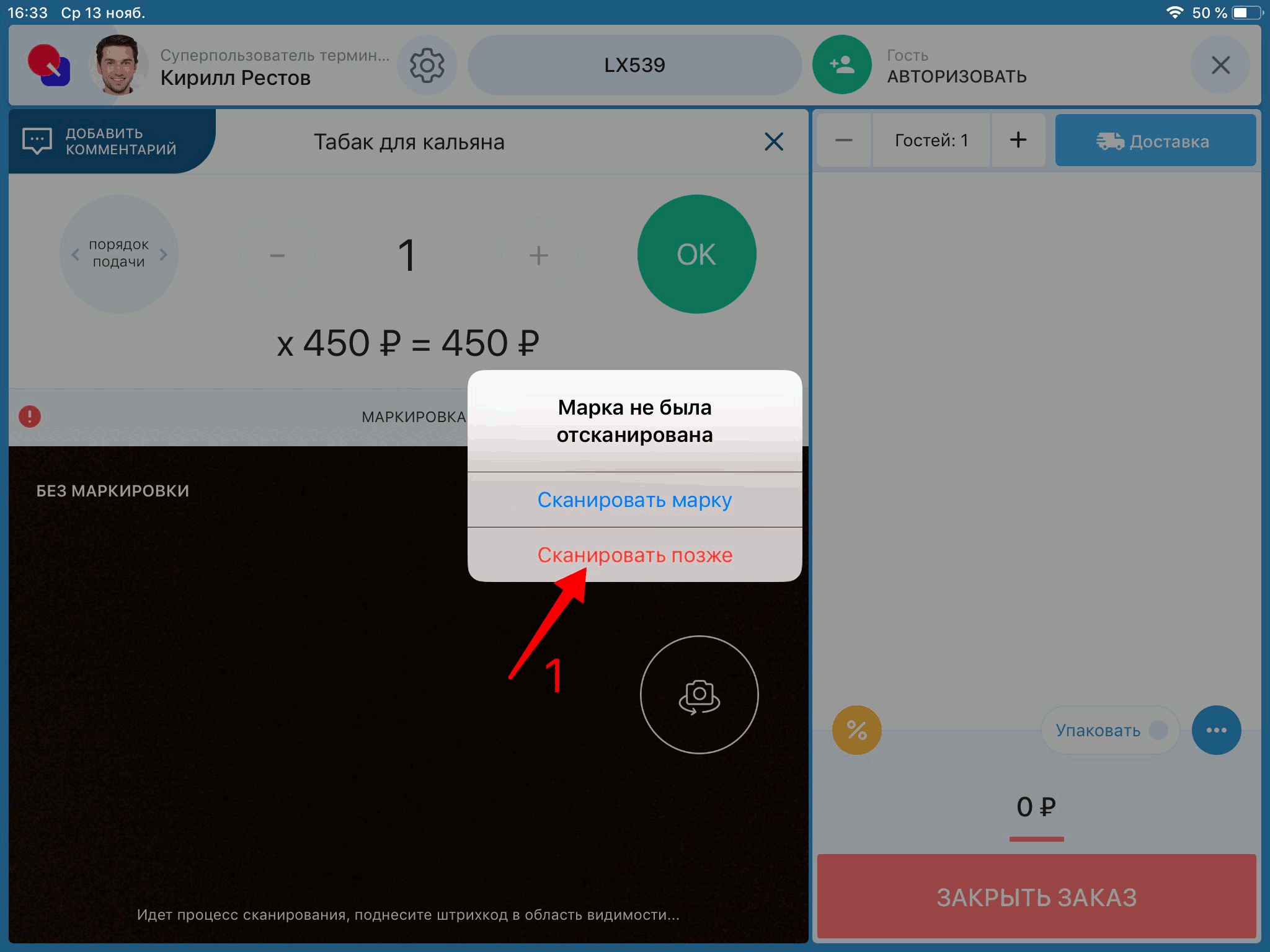
Предупреждение о запрете продажи маркированного продукта
При сканировании кодов маркировки могут возникать различные предупреждения. Эти предупреждения поступают из государственной информационной системы мониторинга товаров (ГИС МТ) и содержат конкретные причины запрета на продажу.
1. Маркировка не прошла проверку, но продажа разрешена:
- Превышено время ожидания ответа от ГИС МТ.
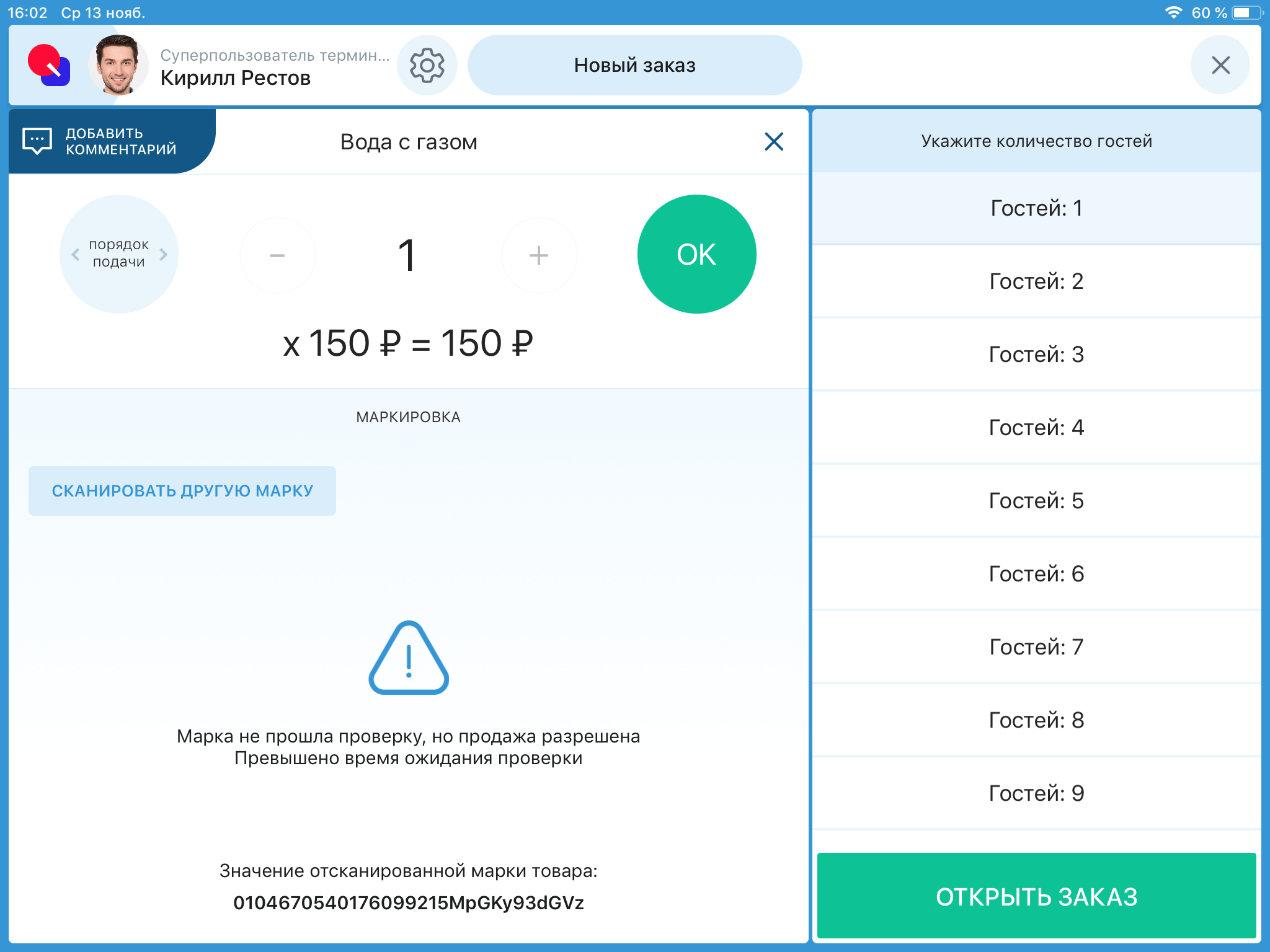
- В системе Честный знак зафиксирована аварийная ситуация.
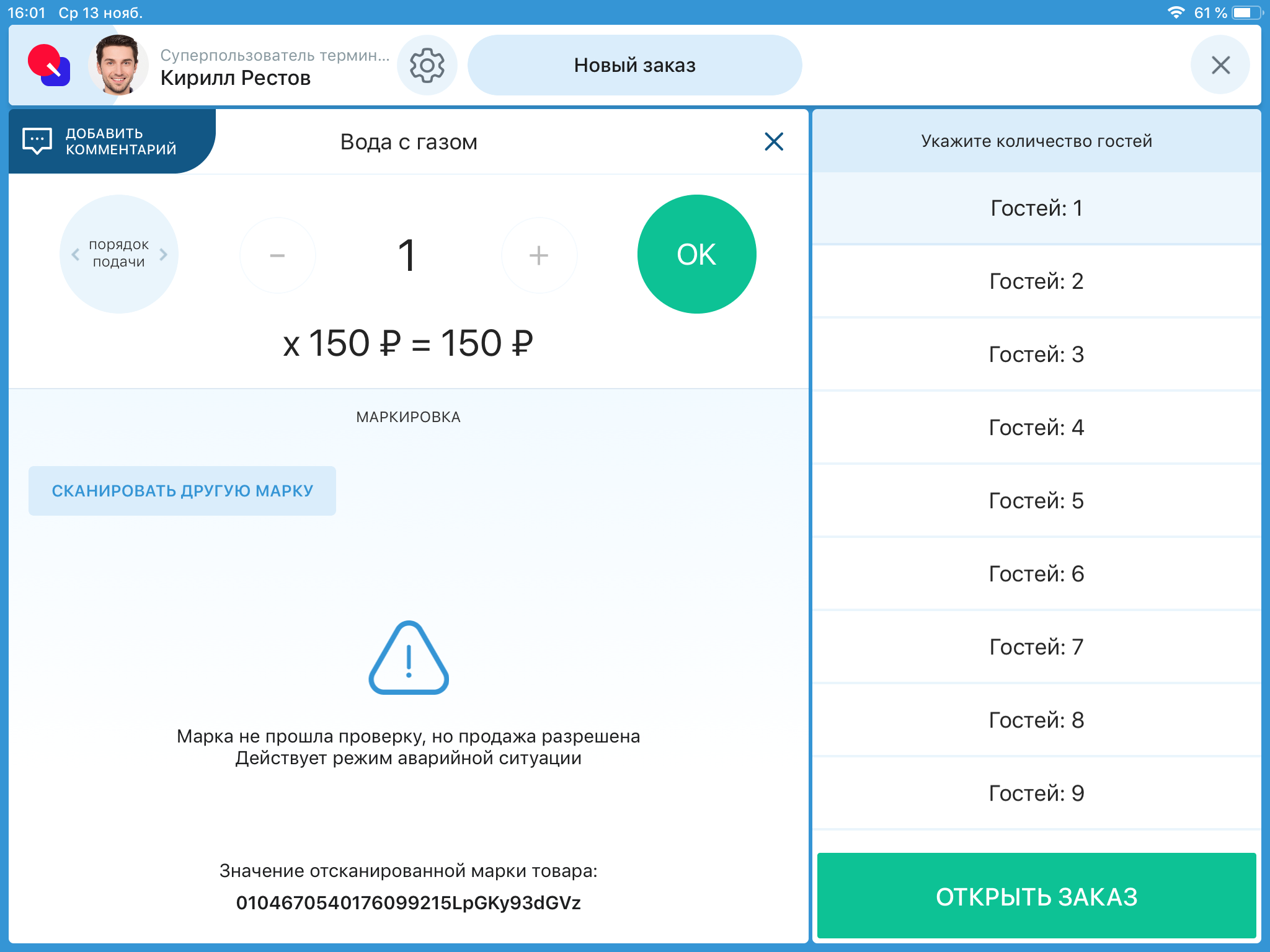
2. Запрет на реализацию товара:
- Код маркировки еще не введен в оборот. В систему Честный знак не были поданы сведения о готовности товара к обороту.
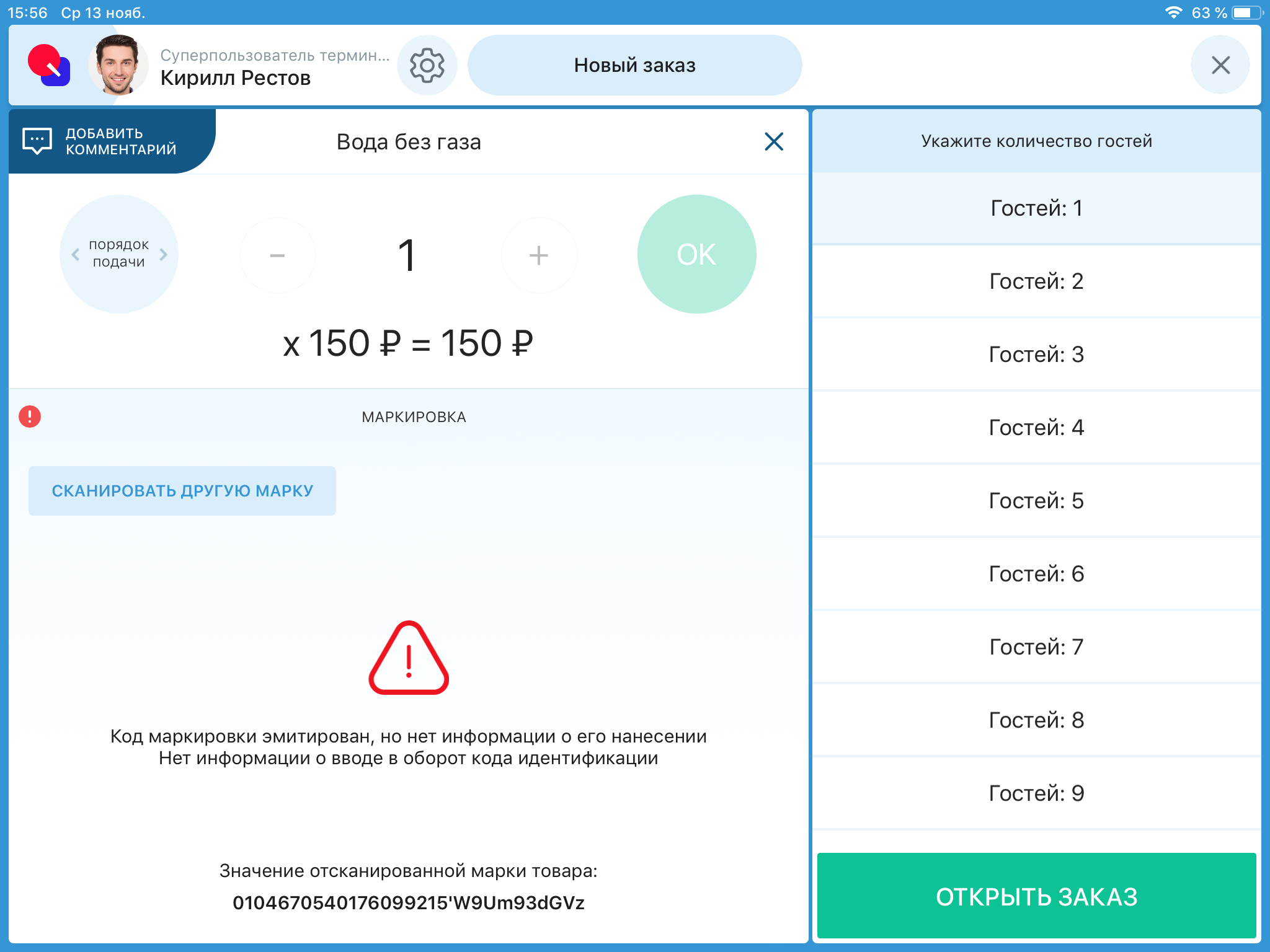
- Товар с данным кодом уже был продан. Возможно, ранее был пробит чек с этим кодом маркировки, или товар был забыт покупателем в заведении. Повторно продать такой товар не получится.
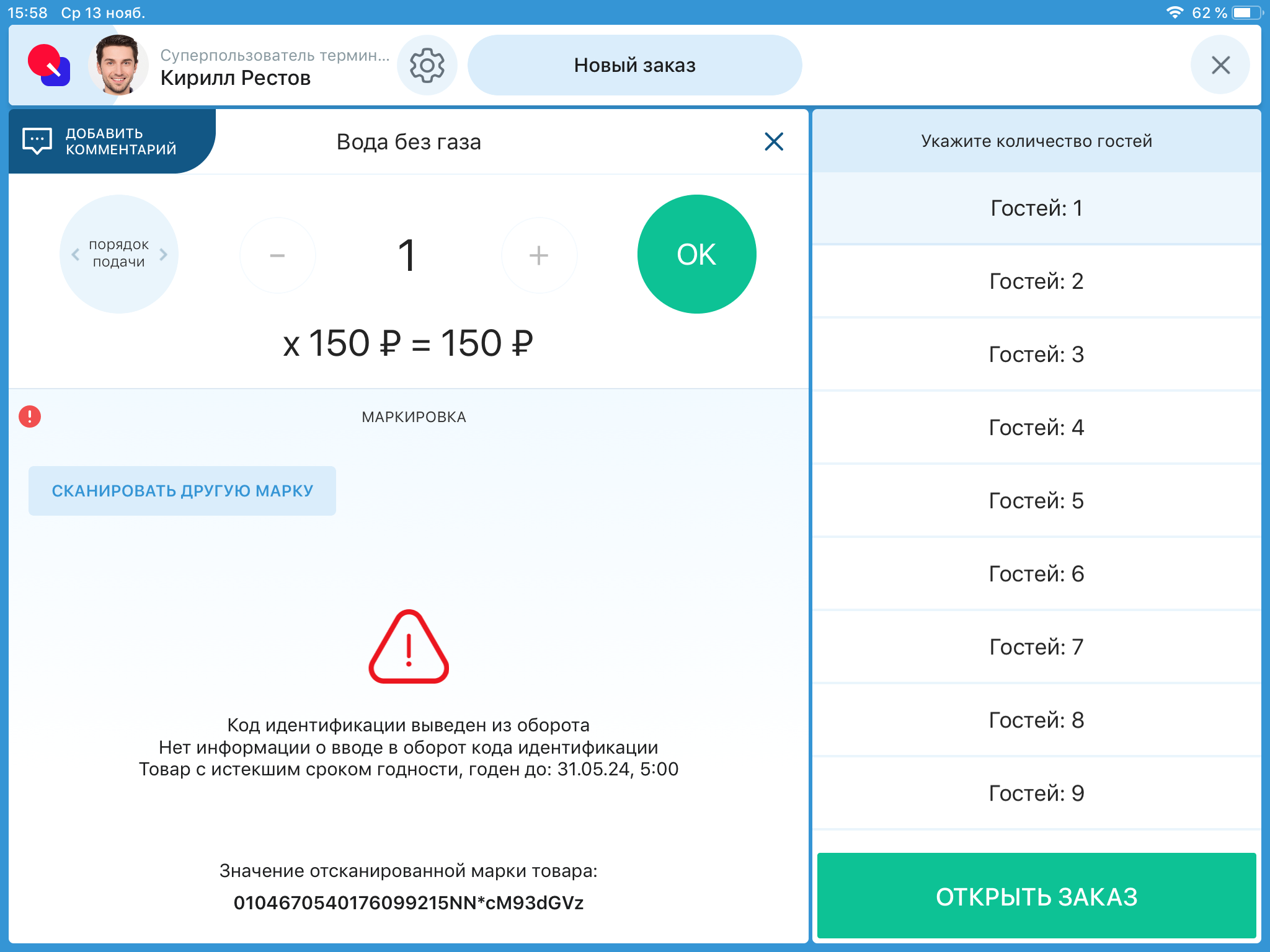
- Истек срок годности товара. Продукцию с истекшим сроком годности продавать запрещено. Необходимо списать товар с помощью акта вывода с указанием причины Истечение срока годности.
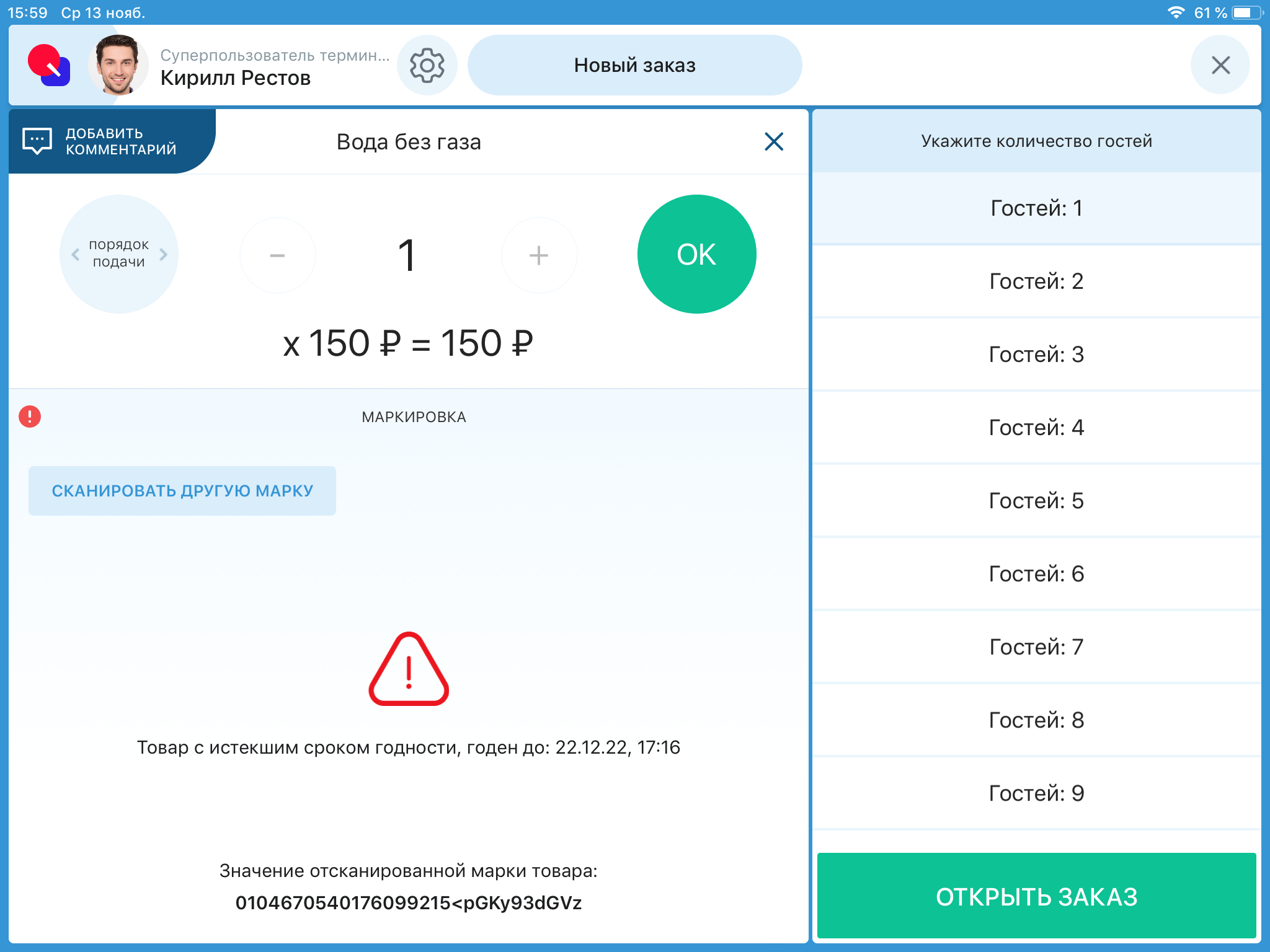
- Код маркировки не найден в системе Честный знак. Это может происходить из-за некорректного считывания кода сканером или отсутствия информации о нем у производителя.
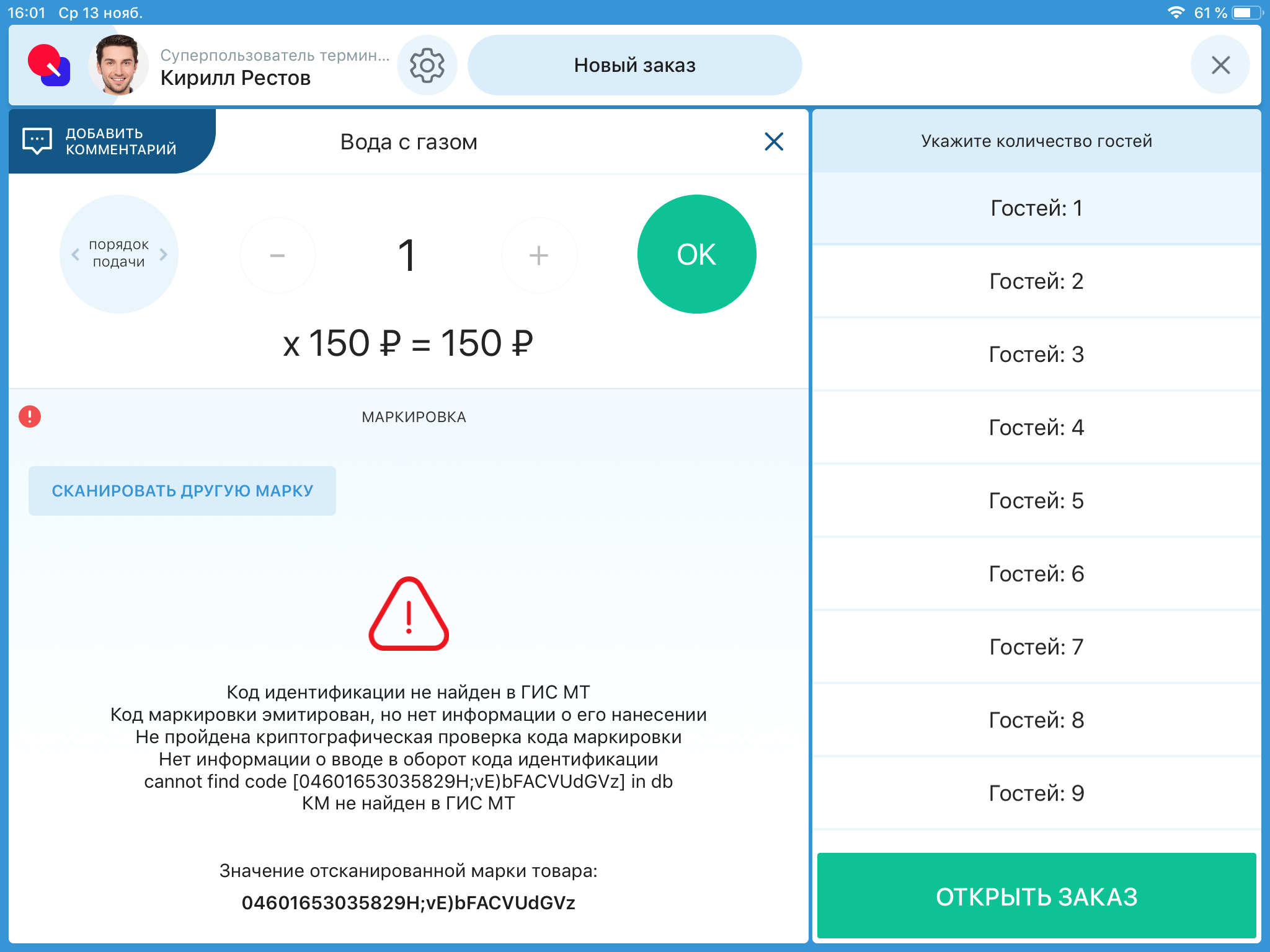
- Код маркировки не прошел проверку криптографии. Это может произойти по нескольким причинам. Возможно, в структуре кода отсутствует криптохвост, который включает ключ и код проверки. Также причина может быть связана с неверным указанием разделителя GS, что делает код недействительным. Этот разделитель можно увидеть при сканировании кода в текстовом редакторе.
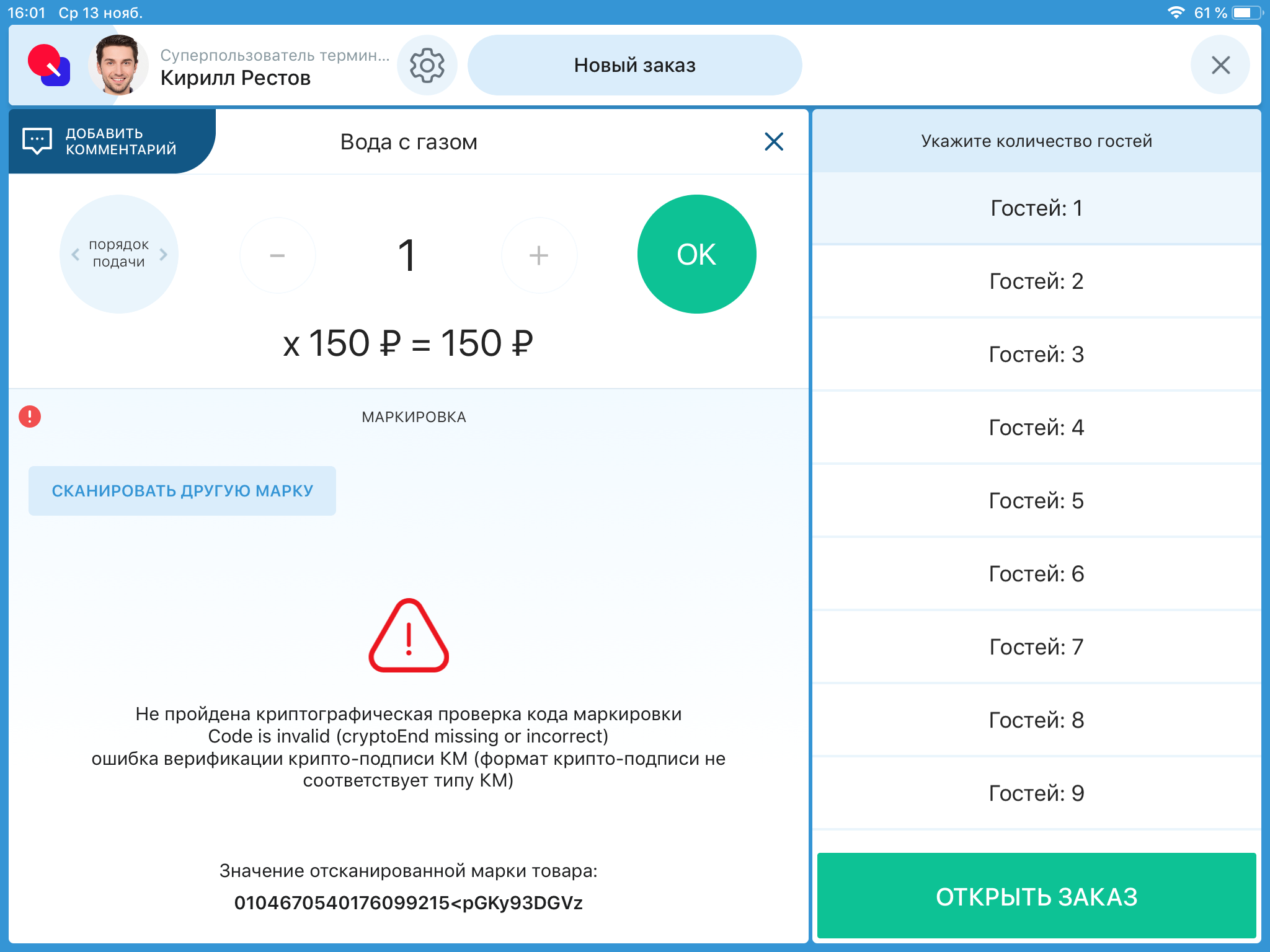
- Продажа товара заблокирована по решению органов власти. Это может произойти в случае выявления нарушений в технологии производства на заводе.
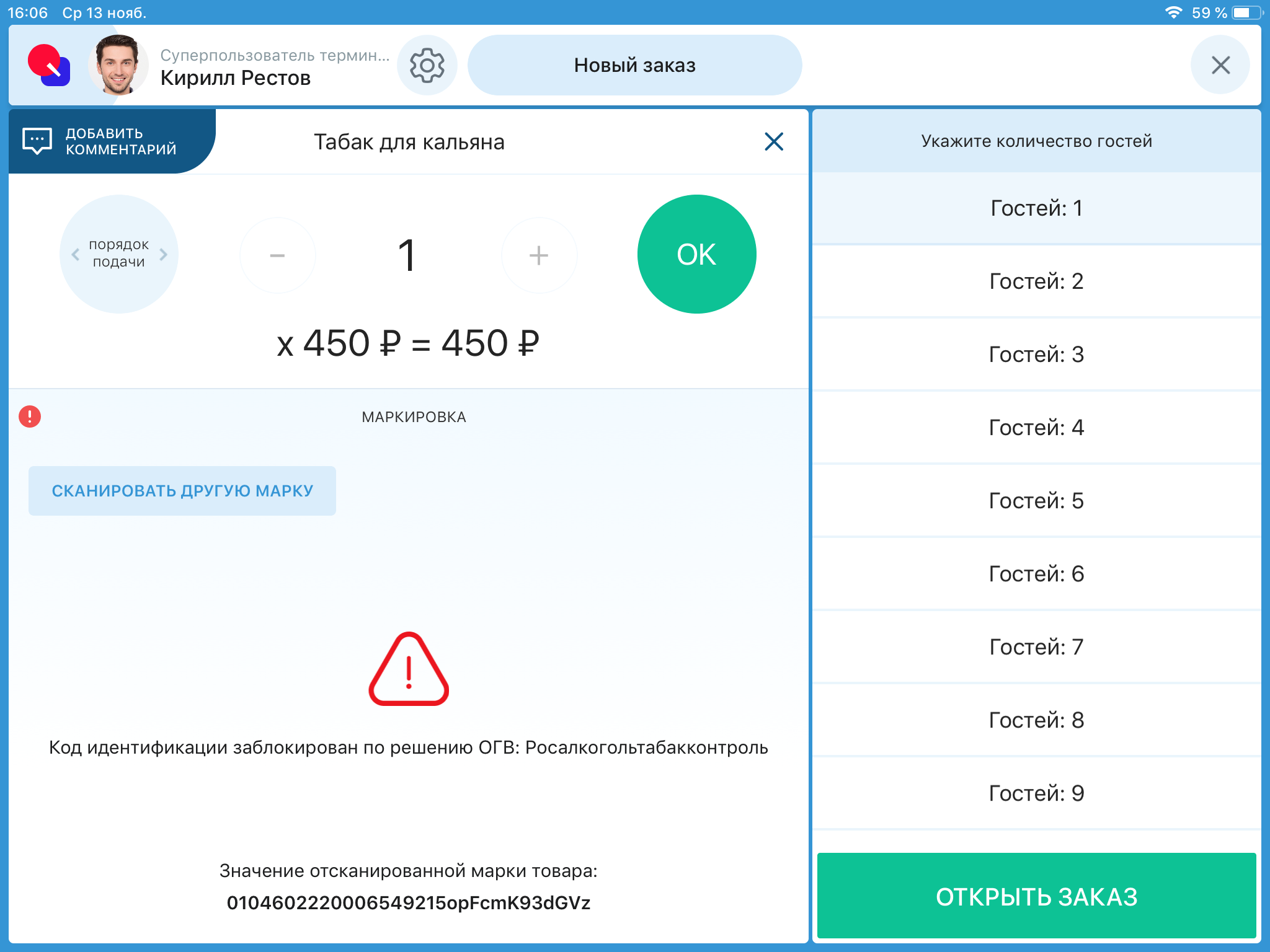
- Продажа по цене ниже или выше установленной (только для табачной продукции). Убедитесь, что цена соответствует установленным законодательством нормам. При необходимости отредактируйте цену в бэк-офисе.
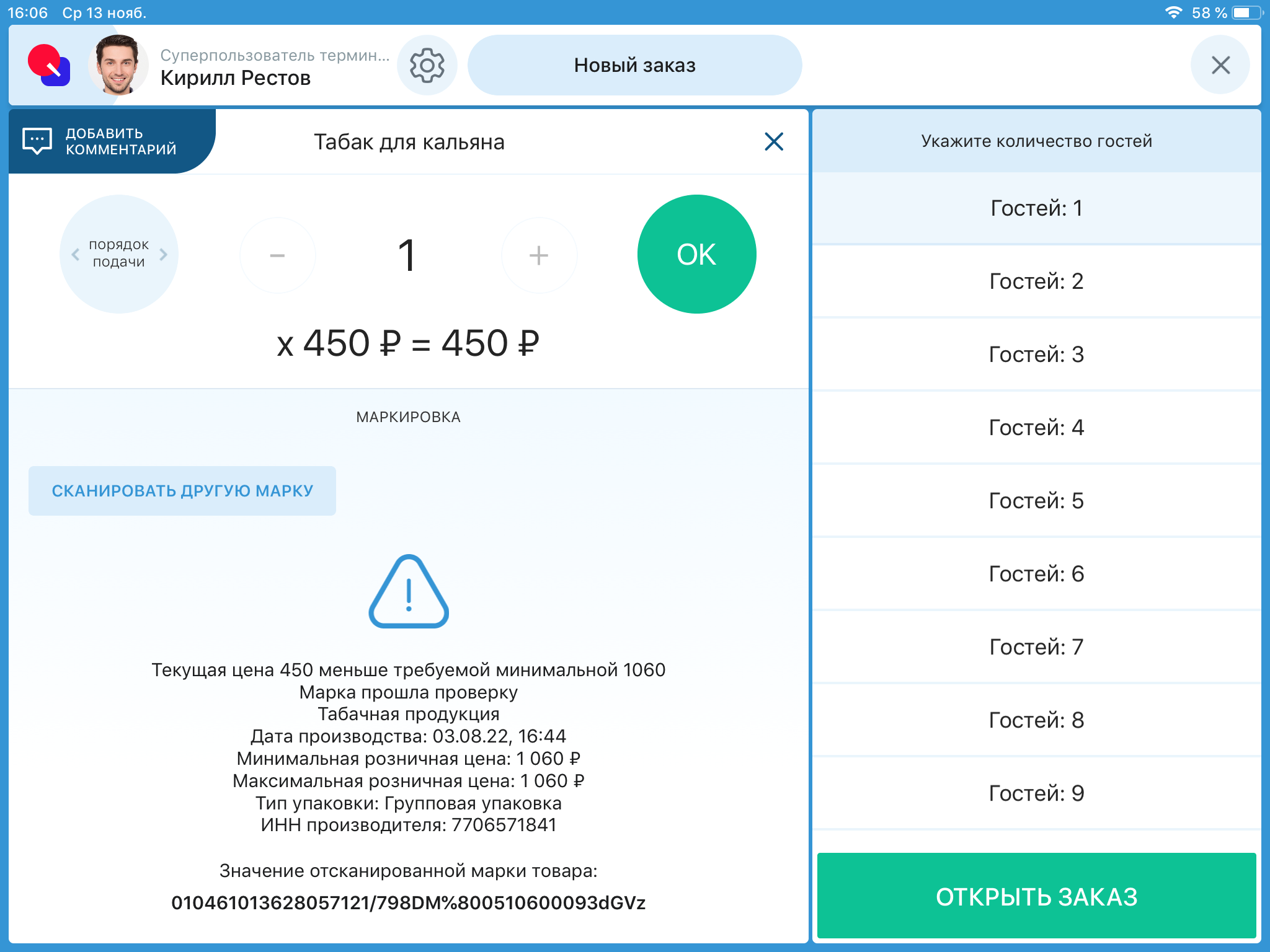
Возврат чека с маркированным продуктом
Возврат чека на маркированный продукт осуществляется так же, как и возврат обычного чека. Информация о возврате автоматически передается в систему Честный знак, и товар с этим кодом снова станет доступен для продажи.
Если возвращаемый товар не может быть продан (например, из-за повреждения упаковки или истечения срока годности), его необходимо вывести его из оборота через личный кабинет на сайте честныйзнак.рф.